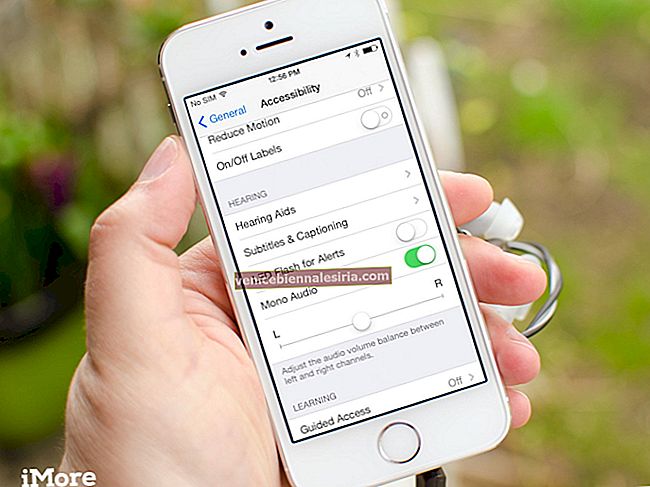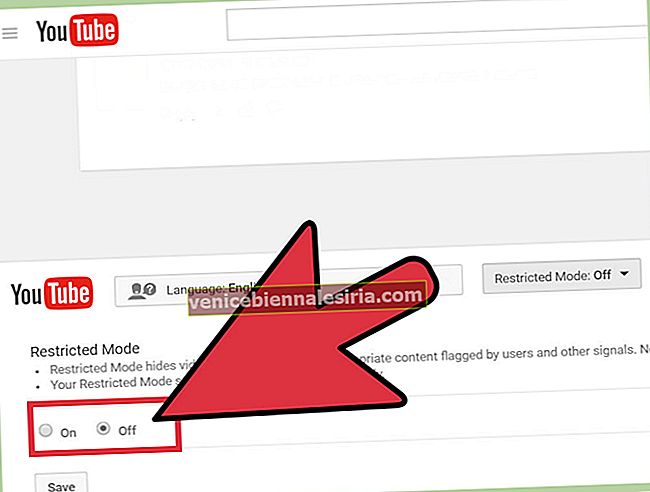„Senzorul de proximitate” este foarte util din câteva motive principale: pentru a reduce consumul de energie inutil și pentru a preveni ca ecranul activ să atingă accidental obrazul sau urechile. De aceea, când ridicați iPhone-ul și vorbiți, ecranul se oprește automat. Cu toate acestea, uneori, este posibil ca senzorul de proximitate al iPhone-ului dvs. să nu funcționeze conform așteptărilor.
Această problemă a apărut de câteva ori pe iPhone-ul meu și, pe baza experienței mele, vă spun că puteți remedia cu ușurință senzorul de proximitate care nu funcționează corect pe iPhone. Vorbind despre ticăloșii din spatele problemei, aceasta poate fi cauzată de praf sau de o eroare necunoscută. Și da, nici nu puteți exclude defectele hardware. Dacă ați întâmpinat această problemă și doriți să scăpați de ea cu ușurință, verificați următoarele trucuri!
Senzorul de proximitate nu funcționează pe iPhone? Sfaturi pentru a remedia problema
Sfat rapid
Unul dintre primele lucruri pe care ar trebui să le faceți pentru a pune în aplicare senzorul de proximitate este curățarea afișajului cu o cârpă moale. Este pentru a vă asigura că praful sau particulele mici nu vor mai bloca senzorul. Pentru a face acest lucru, scoateți carcasa și protectorul de ecran. Apoi, luați o cârpă netedă și curățați ușor afișajul.

Forțați reporniți iPhone-ul
Pe un iPhone X, iPhone 8 sau iPhone 8 Plus: trebuie să apăsați și să eliberați rapid butonul de creștere a volumului. Apoi, apăsați și eliberați butonul de reducere a volumului. Apoi, trebuie să țineți apăsat butonul lateral până când logo-ul Apple apare pe ecran.

Pe un iPhone 7 sau iPhone 7 Plus: țineți apăsate atât butoanele laterale cât și butoanele de reducere a volumului simultan timp de aproximativ 10 secunde.

Pe un iPhone 6s și versiuni anterioare, iPad sau iPod touch: trebuie să apăsați și să țineți apăsate simultan atât butoanele Acasă, cât și butoanele de sus (sau laterale).

După ce dispozitivele dvs. au fost repornite, verificați dacă senzorul de proximitate funcționează corect sau nu. În majoritatea cazurilor, ar trebui să înceapă să funcționeze acum.
Resetați iPhone-ul la setările din fabrică
Dacă trucul menționat mai sus nu a funcționat, încercați să resetați iPhone-ul la setările din fabrică. Ține minte; șterge toate setările existente, inclusiv detaliile de conectare la site-ul web. Cu toate acestea, toate datele dvs., precum și media, rămân sigure.
Pasul 1. Deschideți aplicația Setări de pe dispozitivul dvs. iOS → General → Reset.

Pasul 2. Acum, atingeți Resetare toate setările → introduceți parola și apăsați din nou Resetare toate setările pentru a confirma.

Acum, verificați dacă problema a dispărut. Dacă nu a trecut, treceți la următoarea soluție.
De multe ori când trucurile obișnuite nu par să dea rezultatul dorit, actualizarea software-ului îmi face treaba. De cele mai multe ori vine cu remedieri de erori și îmbunătățiri. Prin urmare, nu ar fi o idee bună să lăsați deoparte această soluție fiabilă.
Actualizați iOS pe iPhone
Pasul 1. Lansați aplicația Setări pe dispozitivul dvs. iOS → Generalități → Actualizare software.
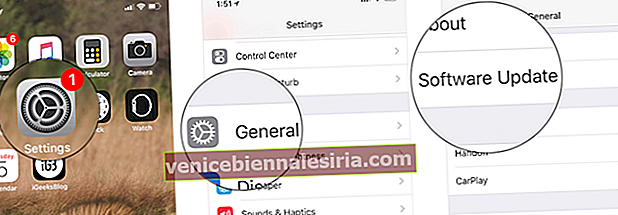
Pasul 2. Acum, apăsați pe Descărcare și instalare. Acum, urmați instrucțiunile pentru a actualiza dispozitivul.
Nimic nu funcționează? Contactați asistența Apple!
Dacă niciuna dintre soluții nu a rezolvat problema, ar putea exista o problemă hardware. În acest caz, trebuie să contactați asistența Apple.
Rămâneți la curent pentru mai multe
Bănuiesc că ați obținut mai bine problema, nu-i așa? Spuneți-ne despre trucul care a făcut clic pentru dvs.
Ați dori să consultați și aceste postări:
- Cum să îmbunătățiți durata de viață a bateriei iOS 14
- Hotspot personal lipsește pe iPhone? Iată soluția
- Cum se remediază problema Wi-Fi pe MacBook Pro